Última atualização: 24 de outubro de 2023
PROBLEMA
Quando você usa o recurso de Impressão Rápida no Outlook Desktop para imprimir emails com anexos PDF, o anexo pode não ser impresso e você pode receber uma mensagem de erro.
O erro pode se parecer com o seguinte:
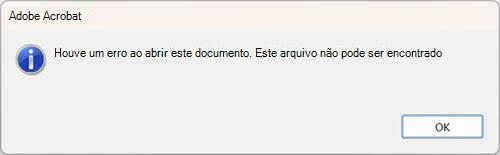
STATUS: SOLUÇÃO ALTERNATIVA
Durante nossa investigação sobre esse problema, uma observação é que o Outlook está excluindo o arquivo PDF antes que ele possa ser impresso. Esse é particularmente o caso do Adobe Acrobat Reader. Para solucionar o problema, você pode definir uma chave do registro que fará com que o Outlook aguarde mais tempo antes de excluir o arquivo temporário. Use as etapas abaixo para adicionar a chave do registro:
[HKEY_CURRENT_USER\Software\Microsoft\Office\16.0\Outlook\Options\Attachments]
"FileTrackIdle"=dword:00015000
-
Clique com o botão direito do mouse no botão Iniciar do Windows e selecione Executar.
-
No tipo de caixa de diálogo Executar Regedit e selecione OK.
-
Na barra na parte superior do Regedit cole esse caminho e pressione Enter, Computer\HKEY_CURRENT_USER\Software\Microsoft\Office\16.0\Outlook\Options
-
Clique com o botão direito do mouse na chave Opções e selecione Nova chave.
-
Nomeie os novos Anexos de Chave.
-
Clique com o botão direito do mouse em Anexos e selecione Novo valor DWORD32 (32 bits) e nomeie-oFileTrackIdle.
-
Clique com o botão direito do mouse em FileTrackIdle e selecione Modificar e para Dados de Valor: 15000.
-
Confirme se o registro corresponde à imagem abaixo e, se for o caso, feche o Editor do Registro.
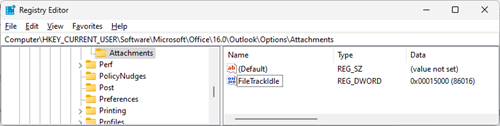
Observação: Se você ainda vir o erro , houve um erro ao abrir este documento. Esse arquivo não pode ser encontrado., aumente a chave do registro FileTrackIdle para 30000. Se depois dessa alteração você ainda vir o erro, aumente-o para 60000. Para referência, a pasta Arquivo Temporário Seguro do Outlook para onde o arquivo temporário vai é esse caminho, %localappdata%\Arquivos temporários da Internet\Content.Outlook. Para acessar esse caminho com o botão direito do mouse no botão Iniciar do Windows , selecione Executar e cole esse caminho e selecione OK.
Durante nossos testes, encontramos alguns leitores de PDF impressos mais rapidamente. Se a velocidade de impressão for um problema, você poderá tentar um leitor alternativo. Descobrimos que o Leitor de PDF do Foxit é eficiente como alternativa. Se você tentar um leitor diferente, lembre-se de entrar nas configurações do Windows, Aplicativos Padrão por Tipo de Arquivo para .pdf e defina-o como o leitor preferencial. Também testamos o Edge como o leitor padrão e ele não estava funcionando consistentemente. O Edge pode interromper a impressão rápida perguntando com qual aplicativo imprimir. Estamos acompanhando a Equipe do Edge para resolver esse problema.
Se você não conseguir imprimir rapidamente, outras opções incluem:
-
Salve os anexos localmente e imprima-os no programa padrão.
-
Abra o email e imprima os anexos.
Recursos Adicionais
Mais recursos

Pergunte aos especialistas
Conecte-se com especialistas, participe de discussões sobre as mais recentes novidades e práticas recomendadas do Outlook e leia o nosso blog.

Encontre ajuda na comunidade
Faça uma pergunta e encontre as soluções com os Agentes de Suporte, MVPs, Engenheiros e outros usuários do Outlook.

Sugira um novo recurso
É um prazer ler seus comentários e sugestões! Compartilhe suas ideias. Estamos ouvindo.
Confira também
Correções ou soluções alternativas para problemas recentes no Outlook para PC










